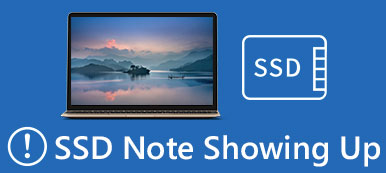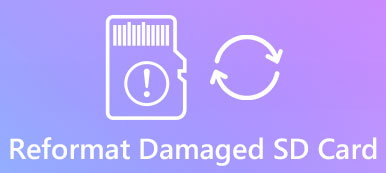“我的硬盤驅動器上有有價值的信息,但是我似乎無法訪問它,我的意思是驅動程序已損壞或已格式化,這些文件對我來說真的很重要,有什麼辦法可以查看驅動器上的內容並取回它?請幫助。” 有很多因素可能導致硬盤驅動器上的數據丟失,例如,意外刪除,軟件損壞,病毒和惡意程序,硬件損壞和其他問題。 對於普通人來說,硬盤恢復是一項相當專業的技能。 實際上,許多專家無法弄清楚該怎麼做。
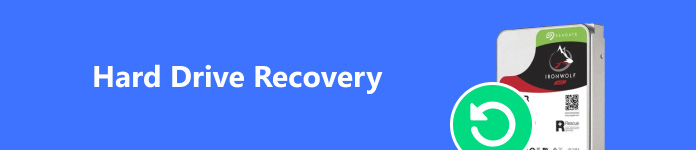
幸運的是,這並不意味著你無法找回丟失的文件。 有很多方法可以檢查丟失的數據,看看是否有任何數據可以恢復。 在一段時間內,您可以使用正確的工具和一些小心從硬盤驅動器中獲取一些數據。 一般來說,正確的工具可以決定是否 硬盤數據恢復 將成功,您可以恢復多少文件。 因此,我們將根據我們的實驗室測試和數百位用戶的報告向您展示市場上最好的硬盤恢復軟件。
部分1:硬盤恢復是什麼意思?
硬盤恢復是一個過程 從iPhone獲取丟失的數據 或Android設備並檢索硬盤驅動器的最後狀態。 當操作系統或硬盤驅動器崩潰,損壞或損壞時,您可能希望執行此過程。 它使硬盤驅動器能夠擺脫臨時故障並與已刪除的文件一起恢復正常工作狀態。
部分2:最好的硬盤恢復軟件,以恢復丟失的數據
如上所述,良好的硬盤恢復軟件對於從硬盤驅動器中恢復丟失的文件至關重要。 從這一點開始,我們建議您嘗試Apeaksoft Data Recovery。 其主要功能包括:
1。 使用方便。 數據恢復 只需點擊一下,就可以從硬盤驅動器,閃存驅動器,存儲卡,數碼相機和其他存儲介質中找回丟失的文件。
2。 可在各種情況下使用。 無論您的文件因意外刪除,病毒,系統崩潰或硬盤格式而丟失,此數據恢復工具都可以恢復您的文件。
3。 支持更廣泛的數據類型。 它適用於所有圖像,文檔,音頻,視頻格式,電子郵件等。
4。 預覽有選擇地恢復。 掃描後,您可以預覽可恢復文件並選擇要恢復的特定文件。
5。 更快更輕。 這款硬盤恢復工具非常輕巧,可以快速安全地恢復丟失的文件。
6。 此外,Data Recovery與Windows 10 / 8.1 / 8 / 7 / Vista / XP兼容。
簡而言之,它是如何從硬盤恢復數據的最佳解決方案。 在本部分中,我們使用Windows 10作為示例向您展示操作方法。
如何使用Data Recovery從硬盤驅動器恢復文件
步驟1。 在計算機上安裝Data Recovery
在您的計算機上下載並安裝最新版本的Apeaksoft Data Recovery。 啟動最佳硬盤恢復工具,您將看到文件類型窗口和硬盤掃描。
對於數據,您可以勾選您想要的內容,例如圖像,視頻,音樂,文檔,電子郵件等。
對於驅動器,此軟件將自動檢測您的硬盤驅動器,因此您只需勾選要恢復數據的磁盤。 (磁槃無法啟動?)

步驟2。 從硬盤驅動器掃描丟失的文件
您可以在界面上選擇幾種數據類型,例如圖像,音頻,視頻,電子郵件,文檔和其他。 根據您的需求做出決定,或者您可以選中“檢查所有文件類型”旁邊的框以選擇所有數據類別。 然後找到下一部分,然後選擇最初存儲已刪除文件的位置。 單擊“掃描”按鈕後,數據恢復工具將開始工作。

步驟3。 只需單擊即可恢復硬盤
掃描後,將帶您到結果窗口,並且數據將按格式分類。 例如,如果您恢復圖像,則結果文件將保存在標題為JPG,PNG,GIF等的其他文件夾中。 您可以轉到每個文件夾來查找丟失的文件,或使用過濾器功能快速找到它們。 選中您要取回的每個文件前面的複選框,然後單擊“恢復”按鈕。 完成後,您可以轉到原始硬盤驅動器並正常檢查文件。

很簡單吧? 以上步驟基於Windows用戶。 如果您正在運行Mac,請訪問此頁面 在Mac上獲取數據恢復.
部分3:您可能想知道的其他硬盤恢復軟件
在本部分中,您可以了解更多硬盤數據恢復軟件。
1。 恆星鳳凰Windows數據恢復
Stellar Phoenix Windows Data Recovery是一種從硬盤驅動器檢索數據的簡單方法。 其主要功能包括:
1。 您可以使用此硬盤驅動器恢復工具從硬盤驅動器中選擇所有數據,辦公文檔,文件夾,電子郵件,照片,音頻和視頻。
2。 它支持更廣泛的操作系統,如Windows,OSX,Linux,虛擬機。
3。 此磁盤數據恢復工具不僅適用於FAT,ExFAT和NTFS文件系統恢復,還適用於RAW驅動器恢復。
4。 用戶可以恢復硬盤,例如來自MS Outlook和Outlook Express的電子郵件。
優點
1。 界面直觀。
2。 它提供免費試用。
3。 用戶可以在從硬盤恢復文件之前預覽文件。
缺點
1。 您需要在軟件中註冊您的信息。
2。 它無法掃描特殊數據類型。
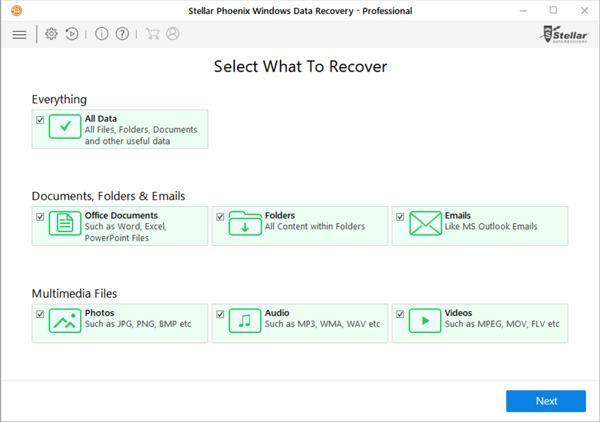
2。 Alsoft DiskWarrior
Alsoft DiskWarrior是Mac的高清恢復應用程序。 其主要特點包括:
1。 您只需單擊一下即可從硬盤驅動器或某些磁盤中獲取所有數據。
2。 它不僅能夠從硬盤恢復數據,還能夠修復磁盤工具報告的神秘錯誤。
3。 您可以預覽磁盤恢復後的顯示方式。
4。 即使硬盤驅動器出現故障且不可見,此硬盤驅動器恢復也可以處理它。
優點
1。 此硬盤恢復工具可以修復和重建Mac目錄,以提高系統可靠性。
2。 它適用於傳統硬盤和SSD驅動器。
缺點
1。 用戶無法恢復某些數據類別,只能恢復整個磁盤。
2。 恢復丟失的文件需要更多時間。
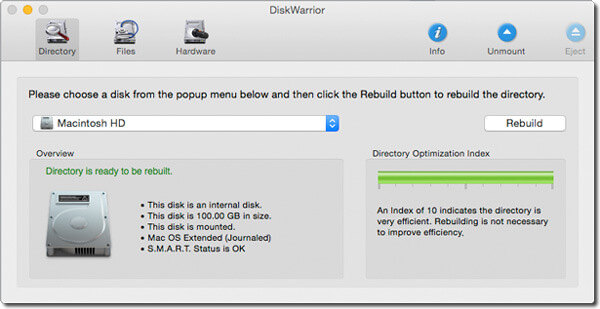
3。 Kroll Ontrack EasyRecovery
Kroll Ontrack EasyRecovery是另一種從硬盤上獲取文件的選項。 其基本功能包括:
1。 它可以從格式化的硬盤驅動器,丟失的分區,RAW驅動器,光學媒體等中檢索文件。
2。 此硬盤恢復支持的數據類型包括多媒體文件,文檔,電子郵件等。
3。 它允許用戶在恢復文件之前預覽文件。
4。 用戶可以製作磁盤映像以便以後恢復數據。
優點
1。 通過硬盤恢復,這種高清恢復速度非常快。
2。 它擁有豐富的技術先進選項。
缺點
1。 界面有點不清楚,特別是初學者。
2。 您無法為故障磁盤創建映像。

4。 Prosoft Data Rescue
Prosoft Data Rescue是一款多功能硬盤恢復應用程序。 其基本功能包括:
1.它有兩個版本,一個用於Windows PC,另一個用於macOS 11。
2。 如果快速掃描功能無法找到丟失的文件,則用戶可以執行深度掃描。
3。 它可以掃描硬盤驅動器,損壞的分區,可啟動的USB驅動器,CD,外部驅動器,可移動介質,SD卡和光存儲,以恢復丟失的數據。
4。 支持的數據類型包括常用圖像,音頻,視頻,文檔和檔案格式。
5。 它可以掃描單個分區並提取可恢復的文件。
優點
1。 界面很簡單。
2。 您可以使用文件掃描結果保存會話,以便以後使用。
缺點
1。 它無法掃描單個文件夾或某些數據類型。
2。 該程序花費更長的時間來獲取數據。
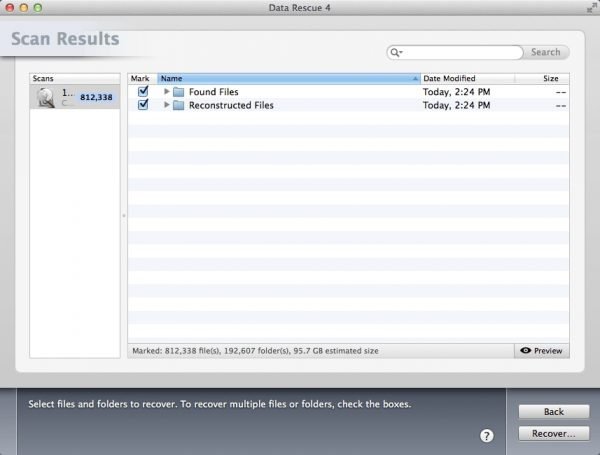
5。 EaseUS數據恢復嚮導
EaseUS數據恢復嚮導是另一個專業應用程序,可以幫助您擺脫文件丟失的麻煩。 其主要特點包括:
1。 它能夠輕鬆快速地在Mac和Windows上恢復已刪除的文件。
2。 用戶可以 從硬盤檢索格式化的文件,存儲卡和其他設備。
3。 此HD恢復工具能夠從意外刪除的分區中恢復丟失的數據。
4。 它支持各種數據類別,如圖像,音頻,視頻,電子郵件和其他文檔。
優點
1。 有兩種模式可供選擇,標準快速掃描和深度掃描。
2。 界面用戶友好。
缺點
1。 這有點貴。
2。 掃描丟失的文件可能非常耗時。
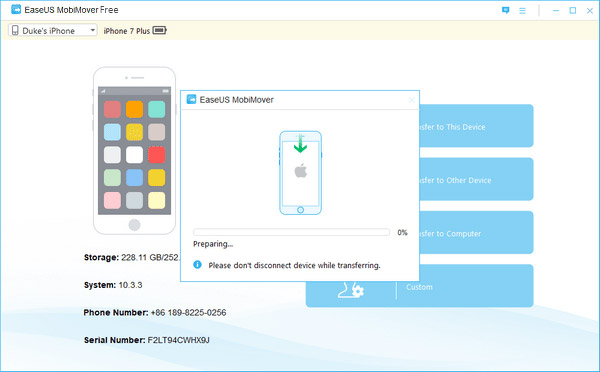
6。 Wondershare數據恢復
Wondershare Data Recovery是用於硬盤驅動器的流行數據恢復工具之一。 其功能包括:
1。 它可以從存儲卡,硬盤驅動器,閃存驅動器和其他存儲介質中檢索丟失的文件。
2。 它支持 音樂的數據恢復,圖像,文檔,視頻和其他更多數據。
3。 使用此硬盤恢復工具,您可以錯誤地刪除文件,系統崩潰,格式化,不正確的分區等。
4。 如果您無法使用標準快速掃描找回丟失的文件,它可以執行深度掃描。
優點
1。 它提供多種價格計劃,以滿足不同的需求。
2. Windows PC和macOS 11均可使用。
缺點
1。 這種數據恢復非常耗時,甚至在掃描期間也會凍結。
2。 並非所有文件都可以預覽。

7。 聖雷莫恢復
Remo Recover是一款付費硬盤恢復計劃。 其主要特點包括:
1。 此數據恢復應用程序有兩個版本。 Media Edition是一種專用的圖像恢復工具; Pro版本支持恢復更廣泛的數據。
2。 它是一個桌面程序,因此您需要將其安裝在您的計算機上並使用您的信息註冊該服務。
3。 界面非常簡單,您可以輕鬆找到所需內容。
4。 此硬盤恢復工具可以從FAT,ExFAT,ext2,ext3,HFS +和NTFS文件系統恢復丟失的文件。
優點
1。 雖然界面缺乏美感,但很容易導航。
2。 它適用於更廣泛的文件格式。
缺點
1。 價格更貴。
2。 它的數據客戶端基於Windows。
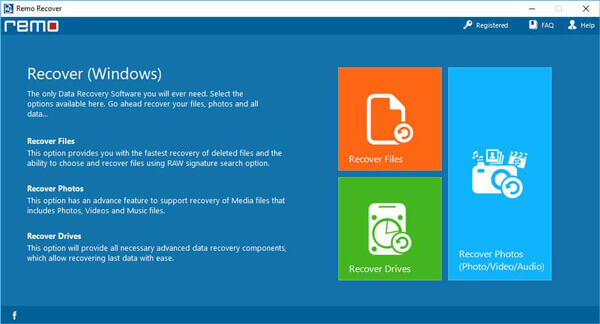
8。 磁盤鑽
Disk Drill是一款眾所周知的免費硬盤恢復應用程序。 其功能包括:
1。 從硬盤驅動器或額外存儲中恢復大多數文件,例如閃存驅動器,媒體設備,相機存儲卡等。
2。 一鍵掃描並檢索最近刪除的文件。
3。 提供額外的工具來管理,保護和清理計算機。
4.與Windows PC和macOS 11兼容。
優點
1。 它易於使用,並集成了直觀的界面。
2。 硬盤恢復速度很快。
缺點
1。 它無法從格式化或故障的驅動器恢復數據。 隨著時間的推移,數據恢復的成功率很快就會失敗。
2。 有些功能需要購買。

9。 Recuva的
Recuva是最好的免費硬盤恢復軟件之一。 其功能包括:
1。 提供免費版本和低成本的$ 19.95 Pro版本,用於Windows上的硬盤恢復。
2。 適用於Windows 10 / 8 / 8.1 / 7 / XP和Vista。
3。 便攜式版本不需要安裝。
4。 提供標準掃描和深度掃描。
5。 處理丟失的文件從硬盤驅動器,USB驅動器,存儲卡,DVD磁盤,媒體設備恢復,即使介質已損壞,損壞或格式化。
優點
1。 這個硬盤恢復程序很輕。
2。 它有可安裝和便攜版本。
缺點
1。 它會在安裝和恢復時嘗試安裝其他程序。
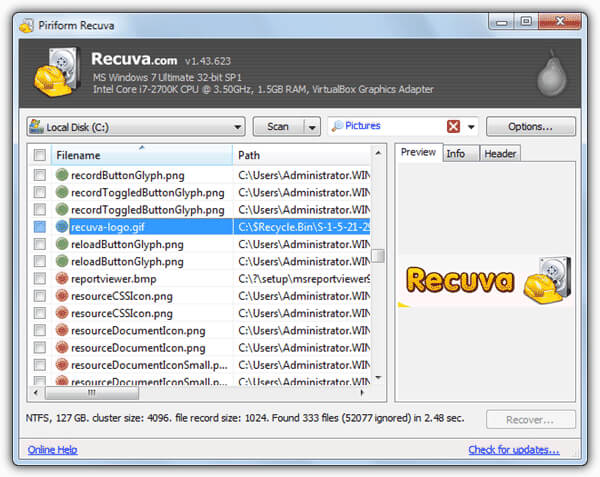
結論:
在這篇文章中,我們共享了頂級的10硬盤恢復應用程序,以滿足各種需求。 例如,如果要從計算機恢復文件,Prosoft Data Rescue是一個不錯的選擇。 對於驅動器出現故障的Mac計算機,DiskWarrior可以修復錯誤並同時恢復硬盤驅動器上丟失的文件。 如果您有足夠的預算,您可以嘗試使用付費硬盤恢復軟件,例如Wondershare Data Recovery或Stellar Phoenix Windows Data Recovery。 對於學生來說,最好的免費數據恢復軟件,如Disk Drill和Recuva,是最佳選擇。 另一方面,我們還推薦了一款多功能硬盤恢復工具Apeaksoft Data Recovery。 易於使用的功能使其成為初學者和普通人的最佳選擇。 現在,您不必擔心硬盤驅動器上的數據丟失。



 iPhone數據恢復
iPhone數據恢復 iOS系統恢復
iOS系統恢復 iOS數據備份和還原
iOS數據備份和還原 iOS屏幕錄像機
iOS屏幕錄像機 MobieTrans
MobieTrans iPhone轉移
iPhone轉移 iPhone橡皮擦
iPhone橡皮擦 WhatsApp轉移
WhatsApp轉移 iOS解鎖
iOS解鎖 免費HEIC轉換器
免費HEIC轉換器 iPhone 位置轉換器
iPhone 位置轉換器 Android數據恢復
Android數據恢復 故障Android數據提取
故障Android數據提取 Android數據備份和還原
Android數據備份和還原 手機轉移
手機轉移 數據恢復
數據恢復 藍光播放器
藍光播放器 Mac Cleaner
Mac Cleaner DVD刻錄
DVD刻錄 PDF 轉換
PDF 轉換 Windows密碼重置
Windows密碼重置 手機投影
手機投影 視頻轉換器最終版
視頻轉換器最終版 視頻編輯
視頻編輯 屏幕錄像大師
屏幕錄像大師 PPT到視頻轉換器
PPT到視頻轉換器 幻燈片製作
幻燈片製作 免費視頻轉換器
免費視頻轉換器 免費屏幕錄像機
免費屏幕錄像機 免費HEIC轉換器
免費HEIC轉換器 免費視頻壓縮器
免費視頻壓縮器 免費的PDF壓縮器
免費的PDF壓縮器 免費音頻轉換器
免費音頻轉換器 免費錄音機
免費錄音機 免費視頻喬伊納
免費視頻喬伊納 免費圖像壓縮器
免費圖像壓縮器 免費背景橡皮擦
免費背景橡皮擦 免費圖像升頻器
免費圖像升頻器 免費水印去除劑
免費水印去除劑 iPhone屏幕鎖
iPhone屏幕鎖 拼圖立方體
拼圖立方體